Sida loogu abuuro jilayaashaaga Tifaftiraha Dabeecadda Gaarka ah ee Windows
Waxay u badan tahay inaad ogtahay inaad isticmaali karto calaamado iyo xarfo gaar ah oo ka soo jeeda xarfaha lagu rakibay kumbuyuutarkaaga ama qalabka Windows . Khariidadda Dabeecadda(Character Map) ayaa ah aaladda ugu fiican ee lagu helo laguna xusho kuwaas. Laakiin ka waran samaynta jilayaashaada gaarka ah ee Windows intii aad isticmaali lahayd calaamado ay abuureen kuwa kale? Haa, waad samayn kartaa taas. Hagahan, waxaanu ku tusi doonaa sida loo abuuro oo loo badbaadiyo calaamadahaaga gaarka ah anagoo adeegsanayna Tifaftiraha Dabeecada Gaarka ah(Private Character Editor) . Waxa lagu dari karaa dukumeenti kasta, mar kasta oo aad u baahato, ilaa iyo inta aad doonayso inaad u isticmaasho isticmaalkaaga oo keliya. Haddii aad xiisaynayso inaad aragto sida ay u shaqeyso, akhri casharkan:
FIIRO GAAR AH:(NOTE: ) Waxaad maamuli kartaa Tifaftiraha Dabeecada Gaarka ah(Private Character Editor) kaliya haddii aad tahay maamule.
Tallaabada 1. Bilow Tifaftiraha Dabeecada Gaarka ah(Private Character Editor)
Haddii aad isticmaasho Windows 10, habka ugu fudud ee aad ku furto Tifaftiraha Dabeecada Gaarka ah(Private Character Editor) waa inaad isticmaasho habka raadinta Cortana . Geli kelmadda " private" sanduuqa raadinta ee goobta shaqada, ka dibna dhagsii ama taabo hab-gaabeedka Tafatirka Dabeecada Gaarka ah(Private Character Editor) .
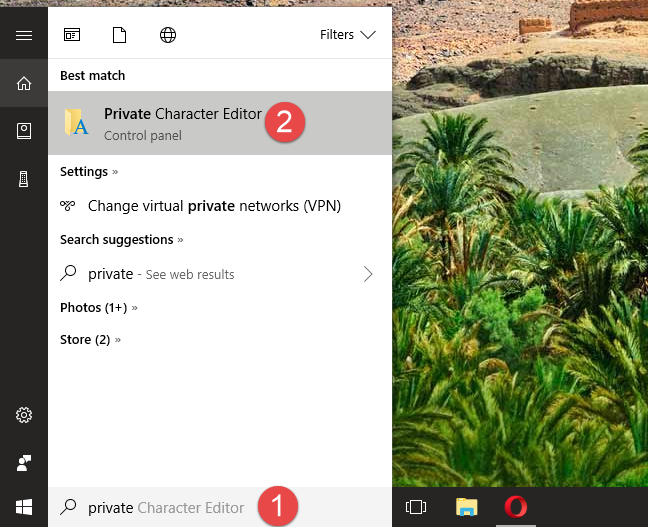
Gudaha Windows 7 , waxaad ku qori kartaa ereyga "private" sanduuqa raadinta Start Menu ka dibna dhagsii Tifaftiraha Dabeecada Gaarka ah(Private Character Editor) .
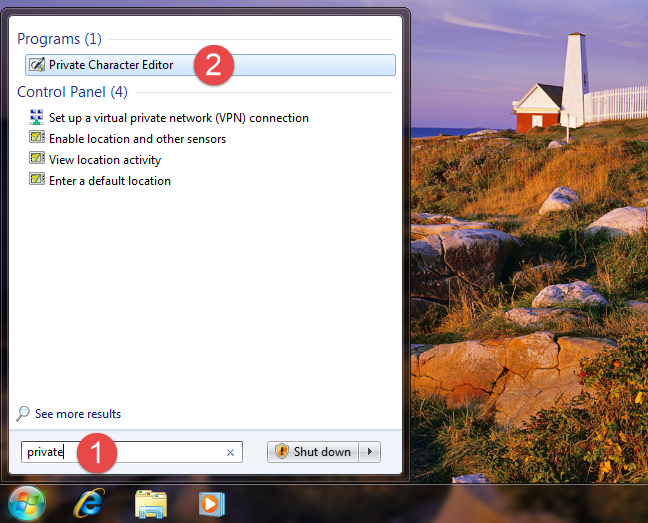
Haddii kale, gudaha Windows 7 , waxa kale oo aad ka heli kartaa hab gaaban oo loogu talagalay Tifaftiraha Dabeecadda Gaarka ah(Private Character Editor) ee Bilawga Menu(Start Menu) . Haddii aad door bidayso habkan, fur Start Menu , tag All Programs -> Accessories -> System Tools ka bacdina guji badhanka Tafatiraha Dabeecadda Gaarka ah(Private Character Editor ) .

Gudaha Windows 8.1, ma jiro hab gaaban oo tafatire(Private Character Editor) xarfo gaar ah oo ku jira Liiska Apps(All Apps) -ka ee shaashadda bilowga . (Start)Si kastaba ha ahaatee, waxaad isticmaali kartaa raadinta si aad u hesho. Markaad ku jirto shaashadda bilowga(Start) , ku qor ereyga "private" ka dibna dhagsii ama taabo natiijada raadinta Tifaftiraha Dabeecadda Gaarka ah .(Private Character Editor)

Dhammaan noocyada Windows ee casriga ah(Windows) - Windows 10, Windows 7 iyo Windows 8.1 - waxaad sidoo kale isticmaali kartaa File/Windows Explorer si aad u bilowdo Tifaftiraha Dabeecadda Gaarka ah(Private Character Editor) . Ku bilow inaad furto qaybta uu ku rakiban yahay nidaamka hawlgalka ( inta badan waa "C:" wadista). Kadib, u gudub "C: WindowsSystem32"("C:WindowsSystem32") oo raadi fayl lagu magacaabo eudcedit.exe . Laba jeer guji ama laba jeer taabo oo tafatiraha Dabeecada Gaarka ah(Private Character Editor) ayaa furmaya.
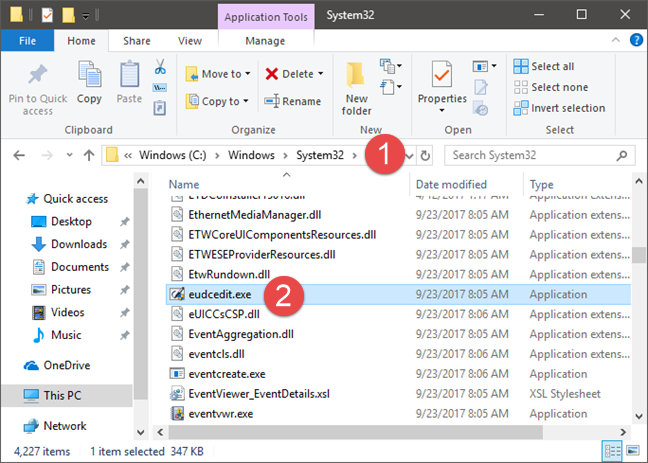
Ogsoonow, haddii aad rabto, waxaad xitaa abuuri kartaa marin gaaban(create a shortcut) faylka eudcedit.exe ee desktop-kaaga ama bar-barkaaga (dhammaan noocyada Windows ). Waxa kale oo aad ku dhejin kartaa faylka eudcedit.exe ee (eudcedit.exe)Start Menu gudaha Windows 10(Start Menu in Windows 10) ama shaashadda Start ee Windows 8.1(Start screen in Windows 8.1) , ama xitaa ku dheji goobta shaqada si aad dhaqso u hesho.

Ugu dambeyntii, hab kale oo lagu furo Tafatiraha Calaamadaha Gaarka ah(Private Character Editor ) ee ka shaqeeya dhammaan noocyada Windows waa in la furo daaqadda Run(open the Run window) , geli amarka eudcedit ka dibna taabo Geli(Enter) ama OK .
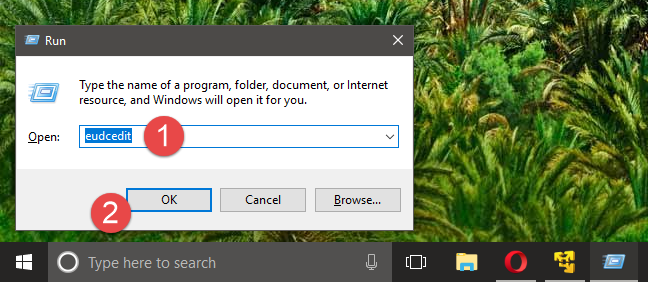
Iyada oo aan loo eegin nidaamka hawlgalka ee aad haysato iyo habka aad u adeegsanayso inaad bilowdo Tifaftiraha Gaarka ah(Private Character Editor) , marka uu furmo waa inaad aragto daaqad la mid ah kan shaashadda hoose.
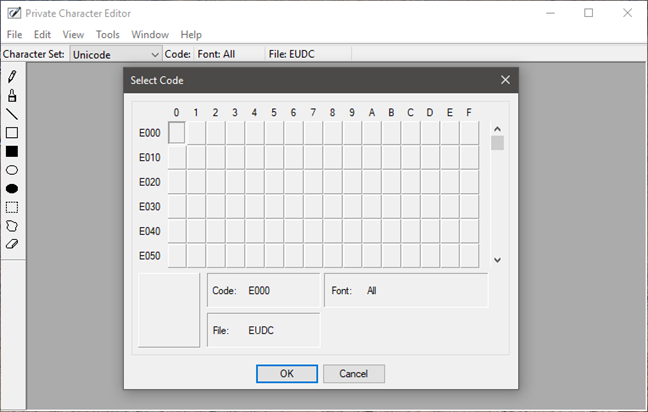
Tifaftiraha Dabeecadda Gaarka ah(Private Character Editor) wuxuu u eg yahay oo u shaqeeyaa isku mid dhammaan noocyada kala duwan ee Windows , si aan wax u fududeyno, hadda wixii ka dambeeya waxaan kaliya isticmaali doonnaa sawirro la qaaday Windows 10 .
Tallaabada 2. Dooro koodka dabeecaddaada cusub
Waxa ugu horreeya ee lagu codsado waa inaad doorato koodka hexadecimal kaas oo lagu meelayn doono astaanta cusub ee aad samaynayso. Waa inaad tan samaysaa sababtoo ah xaraf kasta oo farta ku jira wuxuu leeyahay kood hexadecimal ah oo loo isticmaalo in lagu aqoonsado si gaar ah.
Sidaa darteed, jilaha cusub ee aad samaynayso waa in sidoo kale lagu gartaa koodh. Haddii aad doorato sanduuqa koowaad, koodku wuxuu noqonayaa E000 , haddii aad ka doorato sanduuqa tiirka labaad iyo safka hore, koodku wuxuu noqonayaa E001 iyo wixii la mid ah. Adiga ayay ku xiran tahay koodka aad u doorato dabeecadaada cusub.
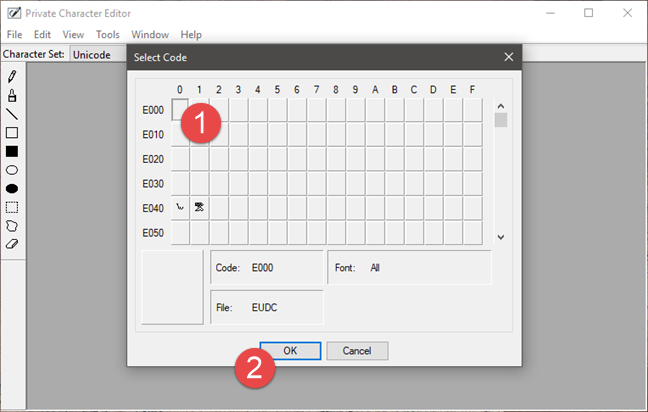
Markaad furto Tifaftiraha Dabeecada Gaarka(Private Character Editor) ah markii ugu horeysay, shabaqyada oo dhan waa faaruq. Si kastaba ha noqotee, ka dib markaad abuurto jile, waxaad ku arki doontaa sanduuqa u dhigma. Tusaale ahaan, waxaanu hore u samaynay 2 calaamadood: mid leh code E040 iyo mid kale oo leh E041 . Hadda sanduuq kastaa wuxuu muujinayaa jilaha la xidhiidha.
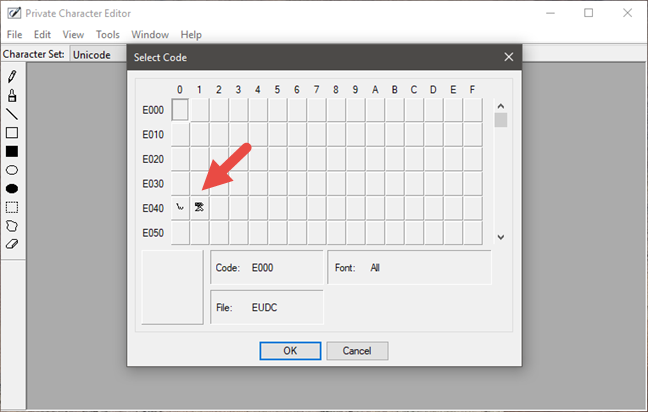
Markaad doorato koodka hexadecimal, waxaad xor u tahay inaad abuurto dabeecad kuu gaar ah.
Tallaabada 3. Isticmaal qalabka la heli karo si aad u sawirto qof cusub
Sharacaagu waa shabag 50x50 ah kaas oo aad ku sawiri karto wax kasta oo aad jeceshahay, sida aad ku sameyso Rinjiga(like you do in Paint) . Tifaftiraha Dabeecadda Gaarka ah(Private Character Editor) wuxuu ku siinayaa toban qalab oo kala duwan oo aad isticmaali karto si aad u abuurto jilayaal. Qalabyada oo dhan waxaa laga heli karaa dhanka bidix ee daaqada, ama adoo furaya Tools -> Item menu sheyga.

Qalinka caadiga ah waa Qalinka(Pencil) . Isticmaalka, waxaad ku sawiri kartaa hal labajibbaaran markiiba.

Haddii aad rabto inaad sawirto 2 x 2 labajibbaaran, isticmaal qalabka labaad, kaas oo lagu magacaabo burush(Brush) .
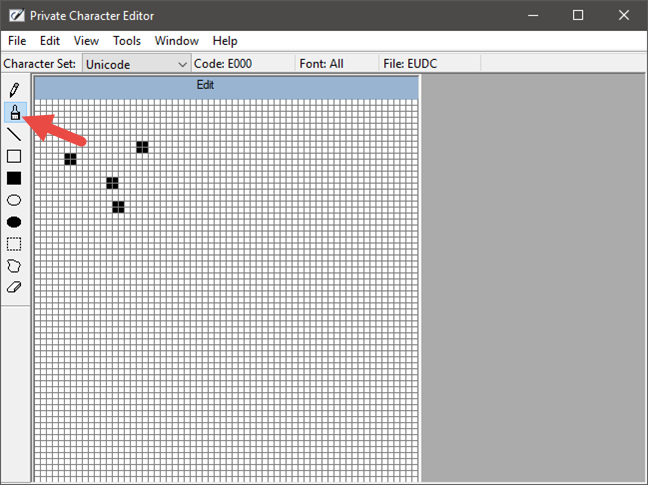
Khadadka, sida kuwa Rinjiga(Paint) ku jira , isticmaal aaladda Khadka Toosan . (Straight Line )Qabo badhanka jiirka bidix ilaa meesha aad rabto in laynku bilaabo oo ku sii daa dhamaadka laynka. Haddii aad leedahay muraayad taabasho ah, waxaad si fudud fartaada ku jiidi kartaa shiraaca.
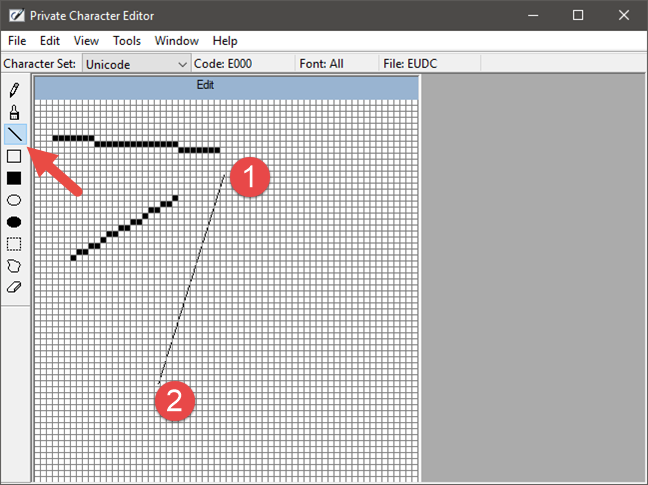
Si aad u sawirto leydi nooc kasta ah iyo cabbir kasta, isticmaal leydi Hollow(Hollow Rectangle) ama aaladda leydiga buuxsantay . (Filled Rectangle)Sida(Filled Rectangle) iska cad, leydiga godan(Hollow Rectangle) waxa uu sawiraa leydi madhan, halka leydi buuxsantay uu sawiro leydi buuxa.
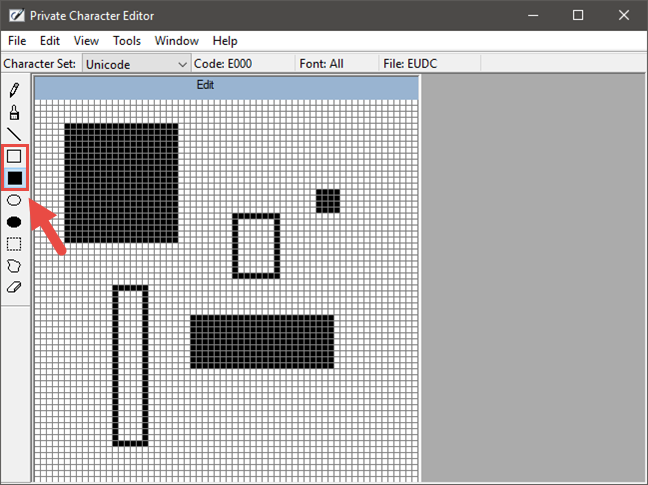
Ellipse Hollow(Hollow Ellipse ) iyo Ellipse Buuxsan(Filled Ellipse) ayaa ah qalabka aad u baahan tahay marka aad rabto inaad sawirto goobo ama sawiro qaab wareegsan oo kale.
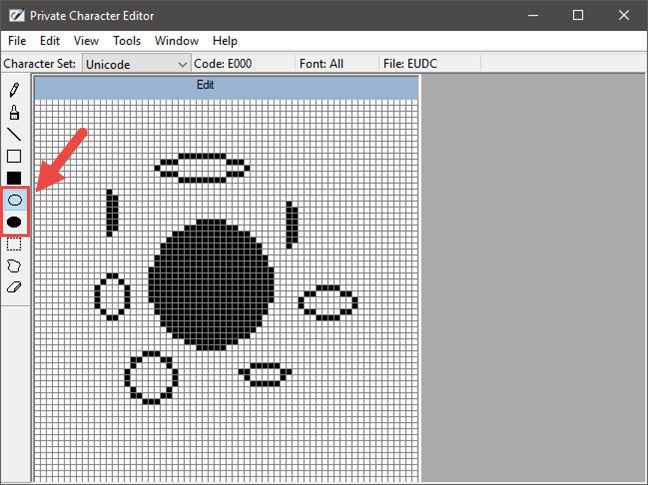
Qalabka Eraser , oo aad ka heli karto dhamaadka liiska qalabka, ayaa si fudud uga saaraya 2 x 2 blocks sawirka, wax su'aalo ah lama weydiin.
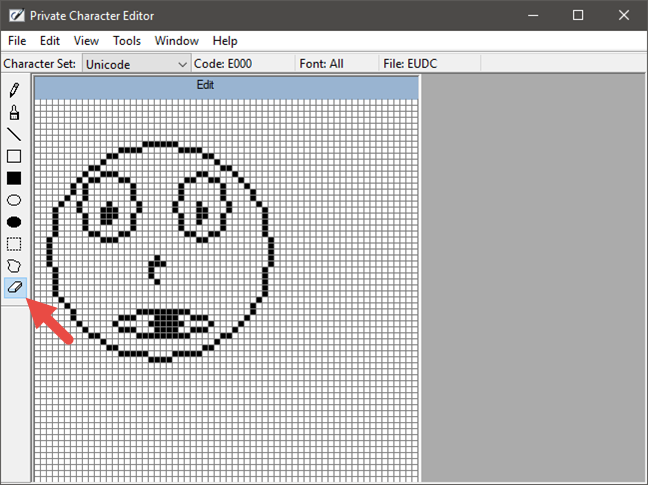
Tallaabada 4. Tafatir dabeecadaada cusub
Mararka qaarkood waxaa laga yaabaa inaad sidoo kale u baahato inaad wax ka beddesho jilaha. Tusaale ahaan, waxaa laga yaabaa inaad rabto inaad meel ka guurto oo aad u guurto meel kale, ama waxaa laga yaabaa inaad rabto inaad tirtirto dhammaan qaybaha jilaha ee aan u eekayn sidaad rabto. Taas, isticmaal qalabka soo socda:
Qalabka xulashada(Rectangular Selection ) leydiga ah ee dhinaca bidix ee daaqada ayaa kuu ogolaanaya inaad doorato aag qaabaysan leydi. Guji(Click) ama ku dhufo badhtanka aagga la doortay si aad u dhaqaajiso ama u jiid geesaheeda iyo dhinacyadeeda si aad u bedesho qaabkeeda.
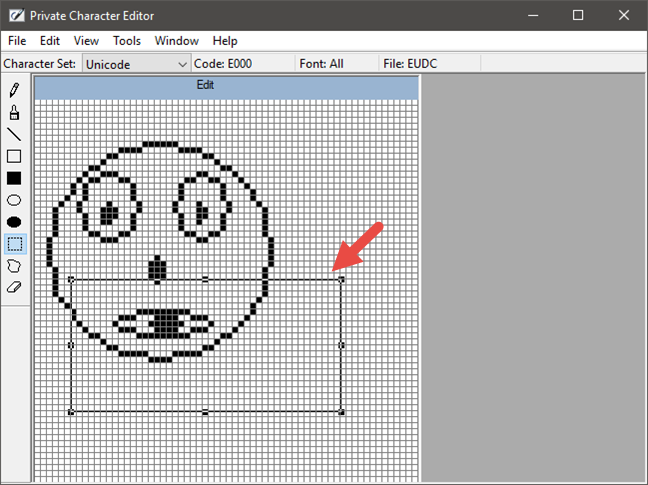
Xulashada Foomka Xorta ah(Free Form Selection ) wuxuu u shaqeeyaa si la mid ah qalabka xulashada leyliga(Rectangular Selection) ah, laakiin waxaad dooran kartaa qaab kasta oo aad rabto in lagu doorto.
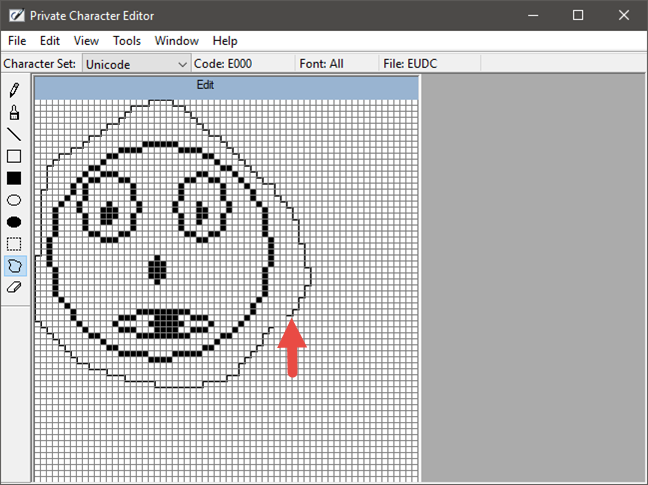
Sida aad filan lahayd, sidoo kale waad gooyn kartaa, koobi kartaa, dhejin kartaa ama tirtir kartaa wax kasta oo ka mid ah xulashada jilaha. Si aad sidaas u samayso, fur tafatirka(Edit) menu ee sare ee daaqadda oo dooro ikhtiyaarka aad rabto inaad isticmaasho.
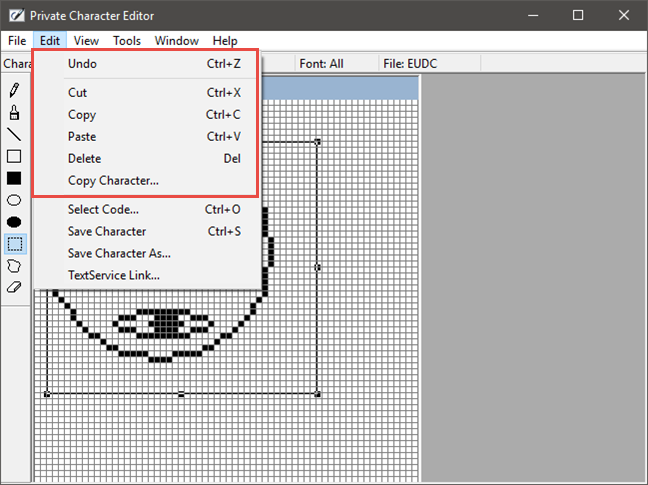
Tallaabada 5. Ku xidh jilaa hal ama ka badan
Tifaftiraha Dabeecadda Gaarka ah(Private Character Editor) wuxuu kuu oggolaanayaa inaad ku xidhid dabeecadaada dhammaan xarfaha ama far gaar ah. Marka sidaas la sameeyo, jilaha waxaa lagu daraa farta la doortay. Si tan loo sameeyo, fur menu-ka Faylka(File) oo guji ama taabo Xiriirinta Font(Font Links) .
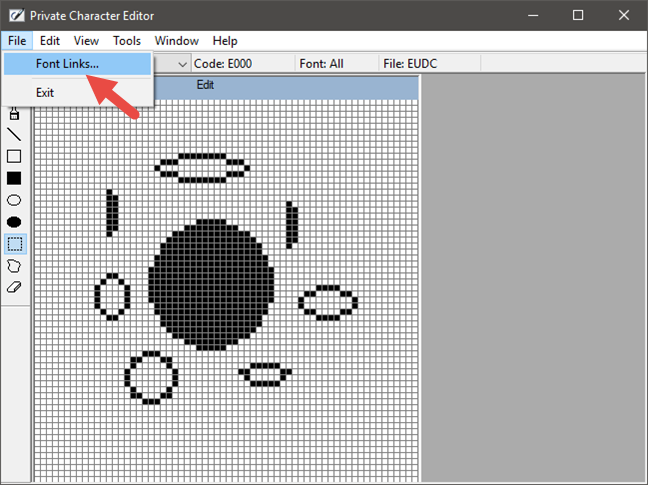
Marka hore waxaa lagu weydiinayaa inaad rabto inaad badbaadiso dabeecadaada. Guji(Click) ama taabo Haa(Yes) .
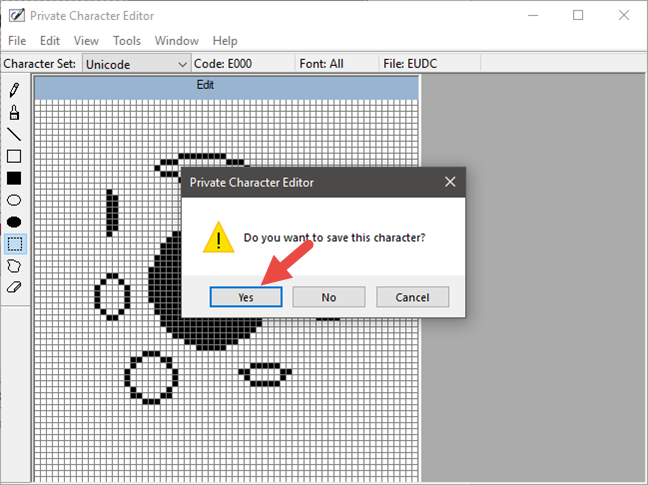
Haddii aad rabto inaad ku xidhid xarfaha xarfaha oo dhan, dooro ikhtiyaarka "Link with All Fonts" oo tabo ("Link with All Fonts")OK .

Haddii aad rabto in aad ku xidhid xarfahaaga hal ama in ka badan oo xarfo gaar ah, dooro "Link with Fonts Selected,"("Link with Selected Fonts,") daaqadda Xarfaha Font . (Font Links)Mid mid u dooro xarfaha kadibna dhagsii ama taabo "Save as" oo dooro magac dabeecadaada gaarka ah.
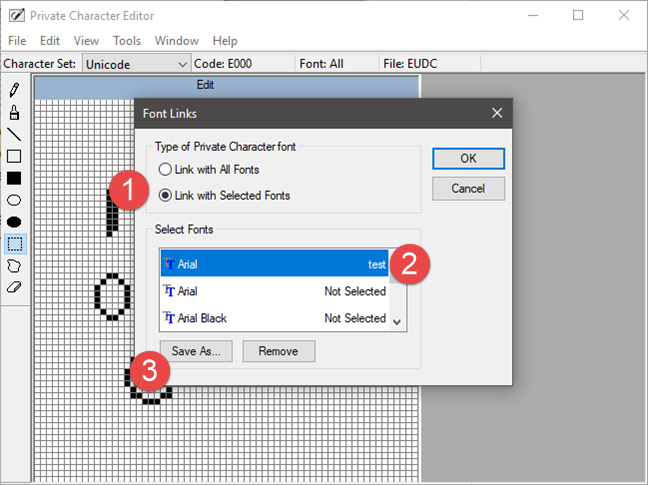
Ka dib markaad doorato magaca, waxaa loo soo bandhigi doonaa sidii astaan la heli karo oo leh farta aad dooratay. Riix OK, oo waad dhammaatay.

Tallaabada 6. Badbaadi dabeecadaada
Hadda oo aad ku xidhay jilaagaaga xarfo, waa waqtigii aad badbaadin lahayd. Fur menu Edit oo guji ama taabo "Save Character." Haddii kale, waxaad sidoo kale isku mar riixi kartaa furayaasha Ctrl + S ee kumbuyuutarkaaga.
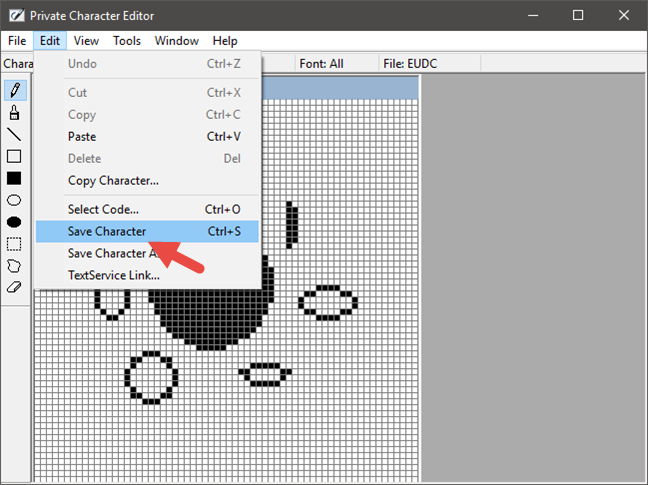
Haddii aad rabto in aad kaydiso adigoo isticmaalaya kood hex ka duwan, tag Edit -> "Save Character As."
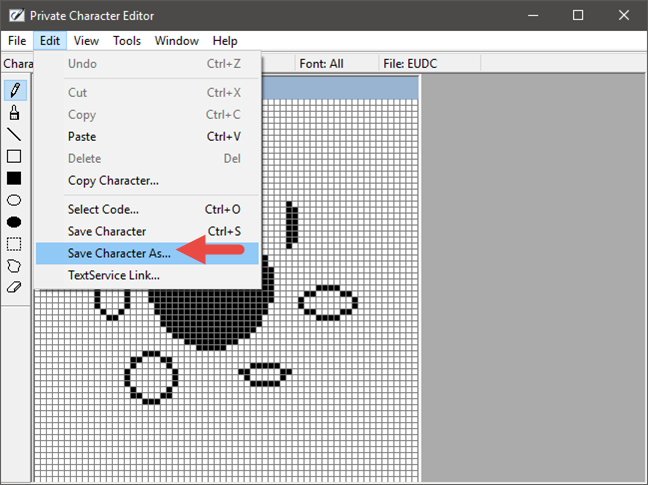
Dooro koodka cusub ee hexadecimal sida aqoonsigiisa oo guji ama taabo OK .
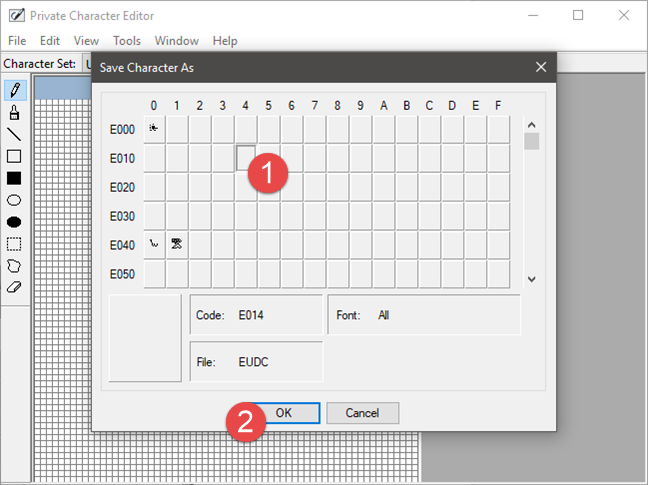
Tallaabada 7. Arag oo isticmaal dabeecadaada gaarka ah
Si aad u aragto ugana koobiyayso jilaha cusub ee aad u samaysay dukumeenti, fur Khariidadda Dabeecadda(Character Map) .
Si kastaba ha ahaatee, ka hor intaadan taas samayn, hubi inaad xidho Tifaftiraha Dabeecada Gaarka ah(Private Character Editor) ka hor intaadan ka raadin calaamadda Khariidadda Dabeecadda(Character Map) . Haddii kale, raadintu ma shaqayn doonto. Khariidadda Dabeecadda(Character Map) , fur liiska xarfaha(Fonts) hoos-u-yaalka ah oo dooro "Dhammaan xarfaha ( xarfaha gaarka ah)."("All Fonts (Private Characters).")

Si aad summadaada cusub uga dhex hesho Khariidadda Dabeecadda(Character Map) , waxa kale oo aad dooran kartaa xarfaha gaarka ah ee(Private Characters) la xidhiidha farta ay ku xidhan tahay. Tusaale ahaan, waxaan ka badbaadinay jilaha shaashadda soo socota ee xarfaha Arial si aan uga helno hoosta Arial (Character Private)(Arial (Private Characters)) .
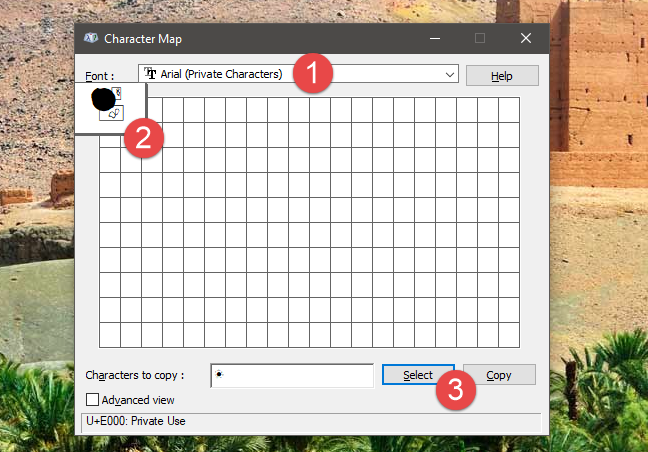
Hadda waad koobi kartaa oo ku dhejin kartaa dukumeenti kasta, sida ku cad hagaha Khariidadda Dabeecadda(Character Map guide) .
U rog bogga si aad u barato sida loo isticmaalo jilayaasha jira si aad u abuurto xuruuf adiga kuu gaar ah iyo sida loo tafatiro xuruufta gaarka ah ee hore loo sameeyay.(Turn the page to learn how to use existing characters to create your own characters and how to also how to edit previously created private characters.)
Related posts
Sida loogu isticmaalo Daaqadaha Calaamadaha Gaarka ah ee Khariidadda Dabeecadda
5 siyaabood oo aad laba-gujiso adigoo hal gujin gudaha Windows
Sida loo dhejiyo Start Menu gudaha Windows 10: Hagaha oo dhameystiran
Sida loo sameeyo Google mashiinka raadinta ee Microsoft Edge -
Sida loo shido oo loo damiyo Mode mugdiga ah ee Microsoft Edge -
10 siyaabood oo loo abaabulo oo loo beddelo Windows 10 Start Menu - WebSetNet
Sida loo beddelo Settings touchpad gudaha Windows 11 -
Sida loo galo oo loo soo celiyo menu-kii hore ee midig-guji gudaha Windows 11
15 siyaabood oo lagu horumariyo File Explorer ama Windows Explorer gudaha Windows (dhammaan noocyada)
Sida loo isticmaalo oo loo habeeyo Windows 11 Settings Degdegga ah -
Sida loo qariyo apps-ka Windows 10 Start Menu-
The Windows 11 Widgets: Dhammaan waxaad u baahan tahay inaad ogaato -
Sida loo beddelo icon folder gudaha Windows 10 3 tillaabo fudud
Qalabka Helitaanka Degdegga ah ee gudaha Windows 10: Dhammaan waxaad u baahan tahay inaad ogaato
Halkee lagu kaydiyaa sawirada shaashadda? Beddel goobtooda Windows 10 -
Desktop.ini - waa maxay faylkani? Waa maxay sababta ay laba ka mid ah ugu jiraan miiskayga?
Windows 10 baararka raadinta ayaa maqan? 6 siyaabood oo lagu muujiyo
Sideen ugu dhaqaajiyaa Windows 11 Start Menu dhanka bidix? -
Sida loo sameeyo shortcuts leh xuduudaha gudaha Windows 10
Sida ku meel gaadhka ah loo joojiyo Windows 10 ogaysiisyada leh Caawinta Focus (Saacadaha Deggan)
